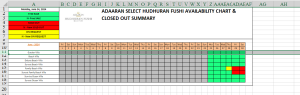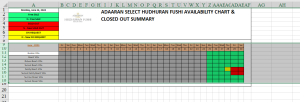ある時rsyncdを再起動しようとして
# systemctl restart rsyncd
Failed to restart rsyncd.service: Unit rsyncd.service not found.
え!無!!勿論以前にインストールはしているのでが?
兎も角、インストール
# dnf install rsync
メタデータの期限切れの最終確認: 2:06:23 前の 2024年04月23日 07時31分27秒 に実施しました。
パッケージ rsync-3.1.3-19.el8_7.1.x86_64 は既にインストールされています。
依存関係が解決しました。
行うべきことはありません。
完了しました!
え!インストールされているじゃん、じゃあ再度インストール
# dnf reinstall rsync
メタデータの期限切れの最終確認: 2:21:54 前の 2024年04月23日 07時31分27秒 に実施しました。
依存関係が解決しました。
================================================================================
パッケージ Arch バージョン リポジトリー サイズ
================================================================================
再インストール:
rsync x86_64 3.1.3-19.el8_7.1 baseos 409 k
トランザクションの概要
================================================================================
ダウンロードサイズの合計: 409 k
インストール後のサイズ: 825 k
これでよろしいですか? [y/N]: u
これでよろしいですか? [y/N]: y
パッケージのダウンロード:
rsync-3.1.3-19.el8_7.1.x86_64.rpm 1.6 MB/s | 409 kB 00:00
——————————————————————————–
合計 506 kB/s | 409 kB 00:00
トランザクションの確認を実行中
トランザクションの確認に成功しました。
トランザクションのテストを実行中
トランザクションのテストに成功しました。
トランザクションを実行中
準備 : 1/1
再インストール中 : rsync-3.1.3-19.el8_7.1.x86_64 1/2
整理 : rsync-3.1.3-19.el8_7.1.x86_64 2/2
scriptletの実行中: rsync-3.1.3-19.el8_7.1.x86_64 2/2
検証 : rsync-3.1.3-19.el8_7.1.x86_64 1/2
検証 : rsync-3.1.3-19.el8_7.1.x86_64 2/2
再インストール済み:
rsync-3.1.3-19.el8_7.1.x86_64
完了しました!
再インストールしたのでconfファイルが変更になっているか確認したら、オリジナルがそのままだったので、再度スタート
# systemctl start rsyncd
Failed to restart rsyncd.service: Unit rsyncd.service not found.
と、まだ無いと怒られる。なので /usr/lib/systemd/systemを調べるとrsyncd.serviceなどが無い。というわけで他のサブホストに有る、rsyncd.service, rsyncd.socket, rsyncd@.serviceを持って来て/usr/lib/systemd/systemに所有者をrootで保存後、再度
# systemctl start rsyncd
Job for rsyncd.service failed because of unavailable resources or another system error.
See “systemctl status rsyncd.service” and “journalctl -xe” for details.
と言われたので
# journalctl -xe
をやると
rsyncd.service: Failed to load environment files: No such file or directory
とあるので、/usr/lib/systemd/system/rsyncd.serviceをチェックすると
EnvironmentFile=/etc/sysconfig/rsyncdがあるので、再度別のサブホストで調べると、このファイルは
OPTIONS=””
とだけ書いてあるので、/etc/sysconfig/rsyncdを作成し、再度
# systemctl start rsyncd
# systemctl status rsyncd
● rsyncd.service – fast remote file copy program daemon
Loaded: loaded (/usr/lib/systemd/system/rsyncd.service; disabled; vendor pre>
Active: active (running) since Tue 2024-04-23 10:19:27 JST; 13s ago
Main PID: 2521603 (rsync)
Tasks: 1 (limit: 24667) 以下省略
でやっとスタートした。